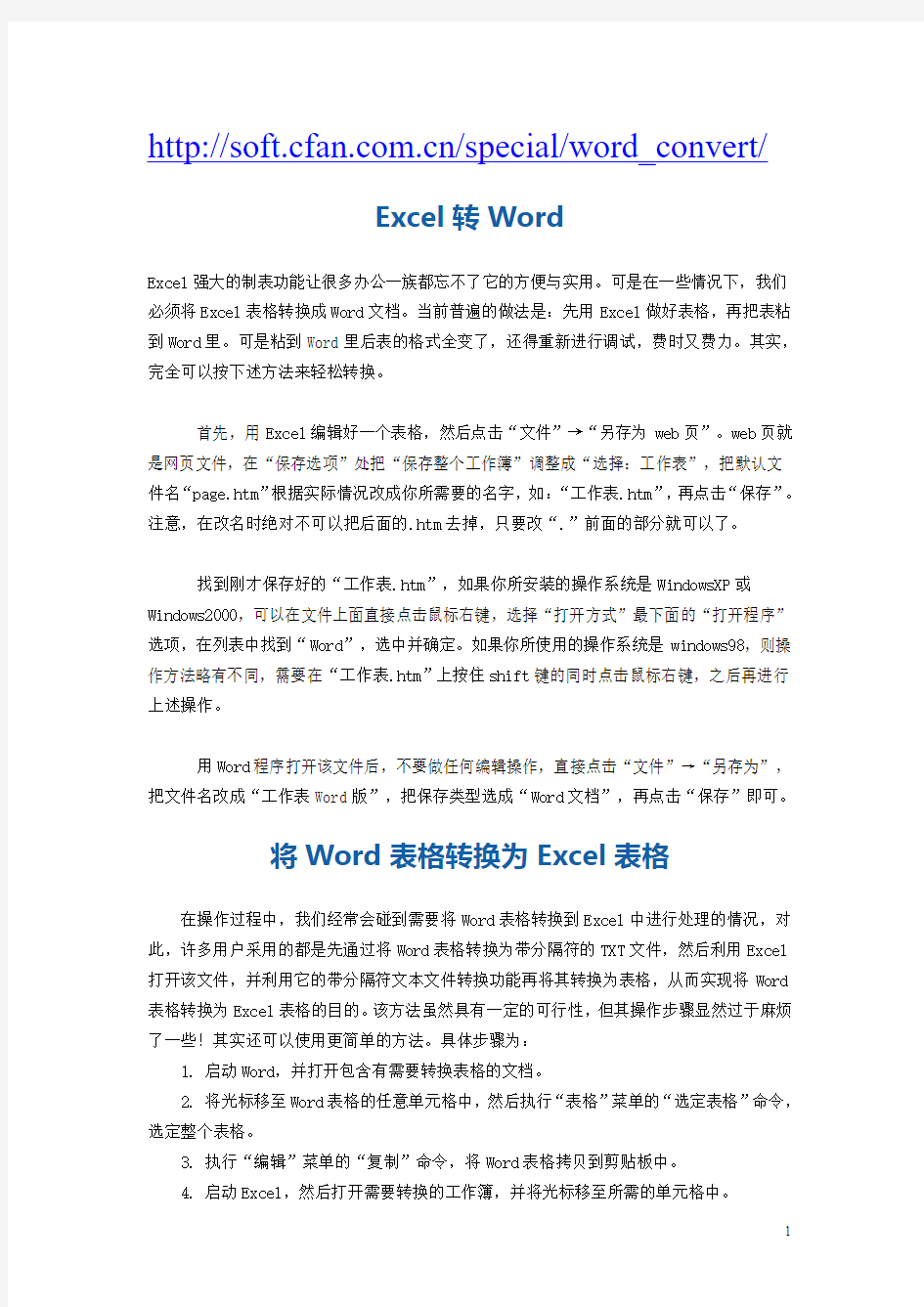

https://www.doczj.com/doc/2117951392.html,/special/word_convert/
Excel转Word
Excel强大的制表功能让很多办公一族都忘不了它的方便与实用。可是在一些情况下,我们必须将Excel表格转换成Word文档。当前普遍的做法是:先用Excel做好表格,再把表粘到Word里。可是粘到Word里后表的格式全变了,还得重新进行调试,费时又费力。其实,完全可以按下述方法来轻松转换。
首先,用Excel编辑好一个表格,然后点击“文件”→“另存为web页”。web页就是网页文件,在“保存选项”处把“保存整个工作簿”调整成“选择:工作表”,把默认文件名“page.htm”根据实际情况改成你所需要的名字,如:“工作表.htm”,再点击“保存”。注意,在改名时绝对不可以把后面的.htm去掉,只要改“.”前面的部分就可以了。
找到刚才保存好的“工作表.htm”,如果你所安装的操作系统是WindowsXP或Windows2000,可以在文件上面直接点击鼠标右键,选择“打开方式”最下面的“打开程序”选项,在列表中找到“Word”,选中并确定。如果你所使用的操作系统是windows98,则操作方法略有不同,需要在“工作表.htm”上按住shift键的同时点击鼠标右键,之后再进行上述操作。
用Word程序打开该文件后,不要做任何编辑操作,直接点击“文件”→“另存为”,把文件名改成“工作表Word版”,把保存类型选成“Word文档”,再点击“保存”即可。
将Word表格转换为Excel表格
在操作过程中,我们经常会碰到需要将Word表格转换到Excel中进行处理的情况,对此,许多用户采用的都是先通过将Word表格转换为带分隔符的TXT文件,然后利用Excel 打开该文件,并利用它的带分隔符文本文件转换功能再将其转换为表格,从而实现将Word 表格转换为Excel表格的目的。该方法虽然具有一定的可行性,但其操作步骤显然过于麻烦了一些!其实还可以使用更简单的方法。具体步骤为:
1. 启动Word,并打开包含有需要转换表格的文档。
2. 将光标移至Word表格的任意单元格中,然后执行“表格”菜单的“选定表格”命令,选定整个表格。
3. 执行“编辑”菜单的“复制”命令,将Word表格拷贝到剪贴板中。
4. 启动Excel,然后打开需要转换的工作簿,并将光标移至所需的单元格中。
5. 执行“编辑”菜单中的“粘贴”命令,即可将剪贴板中的信息(即我们所需的表格内容)粘贴到Excel中。
除了将Word表格转换到Excel中之外,我们在日常的文字处理工作中还可能碰到将Excel表格转换为Word表格、将WPS 97表格转换为Excel表格、将Excel表格转换为WPS 97表格,以及将WPS 97表格与Word表格之间相互进行转换等表格转换问题,它们的操作方法都与上面基本类似,广大用户可参考使用。至于当我们需要将老版本的WPS表格转换到Word 中时,则首先必须保证该文件应以.WPS为后缀名,然后再利用Word打开该文件,这样Word 的文档转换功能就会自动将老版本WPS中的表格转换为Word表格。
powerpoint转word方法
经常使用OFFICE的同志有时会用到这种转换,特别是对于大篇幅的幻灯片转成WORD将比较有帮助,操作时只要将想转换的powerpoint文档另存为大纲/RTF文件格式,就可以了。但这种转换只限于你的powerpoint是采用标准版式的才可以,如果其中的单页面不是标准幻灯片的文本(例如在幻灯片中插入的文本框中的内容)将无法在WORD中显示。
这个非常简单的,word 和powerpoint 之间本身就有互相转换的功能
在打开powerpoint的同时也打开word,然后在powerpoint中点“文件”----“发送”,里面就有可以发送到了word,点一下就OK了。
kdh文件转换成word文件
一般,从中国知网下载而来的资料,大都是.CAJ、.NH、.KDH、.PDF等格式,需使用中国期刊网的专用全文格式阅读器 CAJViewer 全文浏览器进行查看。.PDF转换成.DOC格式,网上能找到很多的方法,自己动手去找吧。在这里,主要介绍的是.CAJ、.NH、.KDH等使用CAJViewer 全文浏览器阅读的文件转换成.DOC格式文件。
首先到中国知网(https://www.doczj.com/doc/2117951392.html,)下载CAJViewer阅读器,安装CAJViewer阅读器软件。运行CAJViewer阅读器并点击“文件”打开.CAJ、.NH、.KDH等格式文件。接下来选择“文件→打印”菜单,在打开的“打印”设置窗口中将“打印机”栏中的“名称”设置为“Microsoft Office Document Image Writer”,确认后将.CAJ、.NH、.KDH等格式文件输出为MDI格式的虚拟打印文件。
(如果你在“名称”设置的下拉列表中没有找到“Microsoft Office Document Image Writer”项,那证明你在安装Office 2003的时候没有安装该组件,请使用Office 2003
安装光盘中的“添加/删除组件”更新安装该组件。)
运行Microsoft Office Document Imaging,并利用它来打开刚才保存的MDI文件,选择“工具→将文本发送到Word”菜单,并在弹出的窗口中勾选“在输出时保持图片版式不变”,确认后系统提示“必须在执行此操作前重新运行OCR。这可能需要一些时间”,不用管它,点确认即可。
(目前,包括此工具在内的所有软件对PDF转DOC的识别率都不是特别完美,而且转换后会丢失原来的排版格式,所以大家在转换后还需要手工对其进行后期排版和校对工作。)
大功告成!补充一下,PDF格式文件也可以按照上面的方法转换成DOC格式文件。
jpg转word
今天有个同事要把jpg转成word,我也顺道学习了一下下。
1、把jpg转成tiff格式
2、用office2003的office工具里面有个,document imagingOCR工具,一弄就ok了,非常方便(还有一个document scanning 工具是扫描完了直接出word的)
前提是office2003要安了那个工具,有的时候需要重新找一下安装文件。
that's all for today~
把word里的图片转换成jpg图片
方法一:打开Word文档,复制其中的图片到另一Word文档,点击“文件→另存为”,将“保存类型”设置为“网页”。然后关闭文档。在刚才保存文件的相同的目录中会有个与你保存文件名相同的文件夹,在该文件夹中即可找你所需要的到jpg图片。
方法二:先把Word文档里的图片复制,然后打开WINDOWS“开始”菜单——所有程序——附件——画图,将刚才Word文档里复制的图片粘贴到画图工具,点击“另存为”选择“保持格式”——jpg,就搞定。
把Word文件转换成Flash(多图)
如果想把自己的Word文件发布到网上和别人共享,一般都是直接保存为网页格式,但是这样会改变原先的排版格式,其实我们可以用“FlashPaper”(下载地址:新浪下载中心)将Word文件保存为Flash,而且一点也不会影响原来的排版格式。
下载安装好FlashPaper后会在Word程序中多了一个“FlashPaper”的菜单,打开要进行转换的文件,接着点击菜单“FlashPaper—Convert to Macromedia Flash(.swf)”来选择保存Flash文件的目录和文件名,然后就可以进行转换了,如图1所示。
转换完成后会在指定的目录下生成一个Flash文件,打开就可以看见效果了,不错吧,文档的格式一点都没有变吧,而且还可以点击右上角的打印按钮来直接打开里面的内容呢,如图2所示。
图1 转换对话框
图2 最终效果图
超星PDG文件批量转换为WORD的方法下载的超星文档,如果以后帐号失效,就不能看了
转化思路:PDG——PDF——WORD!
具体方法:
第一步,先将PDG转换为PDF,这个可以参考以下的方法:
(引用)来源:网上读书园地论坛
作者:rogertri
超星下载的书有两个问题,一是用一个机器下的书,到另外一个机器上可能没办法看。另一个问题是,下载后当时能看的书,过段时间可能没办法看。我的解决方案是,下载后趁着能看的时候,将其转换为pdf格式,这样就可以解决这两个问题了。这个方法其实很多人都在论坛里说过,我这里总结一下,给新手们参考。另外,也有抛砖引玉的意思,里面有不对的地方,或者更好的办法,希望大家提出来,共同为爱书人提供方便。
转换思路:转换----虚拟打印---手工合成
转换软件:
1. pdg11
2. pdf factory pro
3. acrobat
转换步骤:
步骤一:下载
如何下载是一个大课题,这里就不多说了,假设已经下载了超星的书。
步骤二:设置虚拟打印机
1. 安装pdf factory,正式版试用版都可以,唯一区别是使用版转换后每页下面会有试用版字样,但不影响看书。
2. 安装完成后,会发现电脑里多了一个打印机pdf factory printer, 右键将其设置为默认打印机,然后将名字改为标准打印机或者standard printer。注意,一定要改名,否则可能无法转换文件。
3. 在这个打印机属性设置里,将输出格式设为A4,分辨率为720dpi。有的兄弟说其实分辨率600就可以,效果一样,不过我还是觉得720比较清晰,也许是心理错觉。
步骤三:虚拟打印转换文件
1. 用超星阅览器打开要转换的书,先快速过一遍,如果有加密页,将pdg11拷入本书文件
夹下解密。
2. 在阅览器图书菜单下选择打印,如果该选项是虚的,在打开的页面上右键选择。
3. 按照正文业和目录页分开打印,打印页数可以参照图书简介里的页数。封面,版权,序言等等附属页,用阅览器打开后分页打印。如果不想这么麻烦,可以用bookish大侠做的一个小程序,把所有的页都合并在一起后再打印,不过这样打印后的书所有的附属页都在最后,还是需要手工调整。如果不是批量打印的话,我还是用手工分开转换。
步骤四:手工合成
1. 安装acrobat, 任何版本都可以,但是一定要是简体中文版,要不然字库不对。我用的是5.0, 6.0我也有,但是太大了,用不到那么多功能。另外,安装后电脑里所有pdf的默认打开程序会变为acrobat,如果不想每次看书都打开这么大的程序,可以手工将文件打开程序设为原来的acrobat reader.然后要编辑合成pdf文件的话从acrobat里打开文件操作。
2. 将上个步骤里分别生成的pdf文件用acrobat的插入功能合并成一个文件,保存。
转换完成,现在你可以把这本书自由的与朋友共享,或者刻盘保存而不必害怕过期。
这个方案里还有几个问题,希望大家共同探讨:
1. 如果超星书里有图片,转换后可能会移位,或者是变小。所以图片太多的书转换效果不好。
2. 超星的书现在有很多新的加密格式,用pdg11搞不定,希望大家讨论如何破解。
2. 虚拟打印机程序,有人说用acrobat里面的pdf distriller会更好,不过我用了效果差不多,速度还比pdf factory慢,不知大家看法如何。
3. 转换后的pdf文件,只有正文没有目录索引,不知道pdf里这个文件怎么做,哪位兄弟可以指点。
4. 如果想完美的话,可以用这个思路下载---转换为图片格式---文字识别---排版校对---做成pdf电子书,这种分辨率是最好的,而且便于编辑,不过这种的工作量太大了,特别是排版校对部分,实在太花时间了,我做了一本,花了3天时间,累死了。所以这种方式只适用于做精品,绝对不适合批量的转换。
几点补充:这种方法我试过,但有一些问题,比如这种方法在实际使用中发现不能全部转化。我转换了两本书,都有四百多页,我选了全部范围打印,但两本书都只转换了一百多页。不知道是什么原因。在这里提出来和大家讨论!有的帖子说可以用FINE PRINT,我没有试过,有试过的兄弟交流一下!
第二步,将转换了的PDF文档转换为WORD文档
需要的软件:AERIAL,这是ACROBAT READER 的一个插件,可到下面的地址下载:
https://www.doczj.com/doc/2117951392.html,/cgi-bin/allsearch?cdtype=GB&word=Aerial%20下载+
为保证大家用着方便,我还是上传吧!
AERIAL的使用如图:Aerial安装完成后,在Acrobat Reader工具栏的“增效工具”菜单中就会多出一个“Aerial”子菜单(如图1所示)。依次选择“增效工具”*“Aerial”*“Save As RIF”,进入“Save As RIF”对话框(如图2所示)。在“General”选项卡中,选择适合的输出程序和输出页码范围,然后单击“File Name”按钮指定保存文件名,再次单击“OK”按钮即可将文件转换为RIF格式,最后使用Word打开RIF文件并保存为TXT文档即可。当然,您还可以使用一些专门的转换工具,例如著名的PDFTools等
Word向导批量格式转换TXT文件
Word是我们目前个人电脑中使用最普遍的文字处理工具,但是在一些专业的排版软件中,却需要使用TXT格式进行导入。这样则经常需要将Word文档的DOC格式转换成TXT格式。为了提高工作效率,我们可以将要转换的文档一次完成,实现批量转换。
首先新建两个文件夹,可以分别命名为A、B;然后将要转换的Word文档全部保存到文件夹A中。做好这项工作之后就可以启动Word,依次打开“文件→新建→其他文档→转换向导”命令,打开“转换向导”窗口。
在在欢迎界面上单击“下一步”,然后选中“从Word文档格式转换为其他文件格式”,并在下拉菜单中选择要转换后的格式为“纯文本(Text)”;单击“下一步”,在“源文件夹”后单击“浏览”按钮将保存有Word文档的文件夹A,再单击“目录文件夹”后的“浏览”按钮选择生成的TXT保存位置,即本例中的文件夹B。
单击“下一步”,此时我们可以在“可用文件”栏中看到所有待转换的Word文档,单击“全选”按钮将其全部选中,单击“完成”按钮,稍候片刻我们即可进入文件夹B查看转换后生成的TXT文件了。
介绍几款word和PDF互相转换的软件,轻松办公 今天向大家介绍几款word和PDF互相转换的软件,由于许多人在使用不同的办公软件,在传输和交流文档以及打印文档的时候,都会遇到这样或者那样的问题。所以在进行这些活动之前,建议把你所要使用的文档转换为PDF文档,以保证在他人电脑上可以无障碍的打开,和避免打印时所出现的字体变更,格式变更等问题。虽然pdf的交互性很好,但是却不便于编辑,所以你要编辑pdf文档的话,建议把pdf文档转换为office文档。所以,今天向大家介绍几款这方面的软件。 一,首推adobe acrobat x 10 Adobe acrobat x 10是adobe公司最新推出的PDF创建、编辑和查看软件,功能强大,相比上一版的acrobat 9提高了许多,首先从打开文档的速度上来说,个人觉得比上一般快许多,打开一般的文档比adobe reader快一倍多,和foxit reader相比来说,速度差不多。界面上,编辑的按钮主要集中在了右侧,上方按钮较少,这样方便编辑。从功能上来说,增加了保存为word,excel和图片等格式,支持保存为word 2003和2007,excel2003和2007,图片可以保存为jpg,TIFF等格式,并且把菜单集中到word和excel中,在word和excel 中你可以把word和excel文档输出成为PDF格式,如果你是office 2010的用户,你可以使用backstage就是文件背景视图中的save as来把word和excel文档保存成为PDF文档。 从界面上看,现在还没有官方的中文版本,只有英文等版本供大家使用,对于不懂英文的朋友来说,就有一些困难了,个人还是期待中文版早点推出,方便亿万中国用户。当然adobe 晚推出或者不推出有些软件的中文版,主要是由于中国的盗版太猖獗了,所以大家有条件的话,还是要支持正版,终究老用盗版也不好,做软件要花费大量的精力和人员,所以取得一定的报酬也是对的。 在转换速度上来说,从PDF转换成word和excel的速度非常快。从质量上来看,转换出来的文档的格式都没有变,和原word文档一样,我现在使用的结果是,会丢掉word里原先插好的目录标题文字,这个主要用来作自动目录的,还有有些下划线会稍微变化一下,有部分图片的一小部分会发生变化,其他的都很好。在这一点上,比其他的转换软件好许多。 从word,excel转换到PDF的速度和质量也很好,但个人觉得没有用office2010直接保存成pdf的速度和质量好,也不如doPDF的转换速度。但是好的地方在于和office的高度集成,还有转换文档的平滑性,同时还可以随意创建和编辑pdf文档。这个版本还强化了社交和分享的功能,你可以方便的添加评论和与他人分享文档。 从体积上来看,许多人都觉得体积大,现在的安装包体积有400多M,相对于foixt要打30多倍,但是呢,其功能比较全一些,对不同种类和不同语言的pdf文档支持好许多。Adobe acrobat和foxit,就相当于microsoft office和金山的wps一样的。Office虽然臃肿体积大,但是它对office文档的支持和兼容性最好了。wps体积小,功能也很多,对于一般办公已经足够应付了,但是你在使用的过程中,有时候会遇到较大的或者某些office文档用wps不能打开,但是用microsoft office就可以打开。所以还是推荐大家使用这个体积大的adobe acrobat x 10。 官方网站试用链接(需要有adobe账号): verycd程序下载安装地址: 二,Nitro PDF Professional
pdf文档格式具有较强的兼容性和安全性,也正因为这两个优点让很多人在传递或分享文件前都喜欢把已有文件转换成pdf格式。俗话说‘尺有所短,寸有所长’,想要编辑pdf文件却并没有那么容易。所以在下载或获得pdf文档后不少人会想pdf怎么转换成word或excel等格式。 方法一:复制粘贴文档 要把pdf文档转换成word最为简单粗暴的方法就是直接把pdf文档的内容复制并粘贴到word编辑器内,接着直接将文件存储或另存为word格式就可以了。这个方法也是比较简单了当的,但是这种方法的不能将pdf内容中的图片复制出来,并且此种方法更偏向于复制纯文本,因为有些情况下可能会出现格式不能很好的粘贴的情况。 方法二:借助PDF转换器 除了直接复制粘贴文档外还可以使用一些专门转换pdf格式的工具进行转换,例如迅捷PDF转换器等文档处理工具。转换器除了把pdf转word外还支持将其换
转换成图片、excel或txt等多种格式,同时还支持‘举一反三’把word、excel 和ppt等文档转换成pdf格式。而借助转换器的步骤大致是先选择好想要转换的方式(文件转word),然后把pdf文档添加到转换界面,而后调整转换参数,之后就可以开始对格式进行转换了。 方法三:用word打开方式 应该有不少小伙伴都知道,每种文档都会有对应的打开方式。例如flv、mp4和avi等视频格式可以用支持播放视频的工具打开,而excel、word和ppt等文档也可以用对应的工具打开。 我们第三种讲到的方式就是直接用word编辑器打开pdf格式的文档,打开的方式为右击pdf文件,点击打开方式选择‘word’,如果这里没有出现word还可以通过选择其它应用进行。
pdf转换成word转换器哪个好用 最近小编在网上看到很多人都在问pdf文件转word怎么转,很多知道的人都会说使用pdf转换器来转,但是网上有很多的pdf转换器,那么pdf转换成word转换器哪个好用呢?那么接下来小编就为大家介绍一款很好用的pdf转换器吧! 小编要为大家介绍的是迅捷pdf转换器,是一款在线PDF转换器平台,不仅包含了各种文件之间的转换还可以在线对PDF文件进行修改和编辑,是一个很实用的平台,接下来小编就为大家讲解一下将pdf转word的方法吧 1、首先我们打开浏览器,在百度中搜索“迅捷PDF在线转换器”,在搜索结果中找到平台后点击进入。 2、进入在线PDF转换器后,在界面的上方导航栏中找到“文档转换”,然后会出现工具菜单,我们在菜单里找到“PDF转word”工具。大家也可以直接输入网址:pdf转word 在线https://www.doczj.com/doc/2117951392.html,/pdf2word打开工具!
3、进入工具界面,我们可以点击界面中的“点击选择文件”,将需要转换的PDF文件添加进去。(在线转换器转换文件的最大体积不可以超过2M,如果文件过大,可以下载最新版迅捷PDF转换器软件进行转换!) 4、添加完文件后,我们可以在下方看到“自定义设置”,在设置中我们可以对转换的参
数进行设置。 5、一切准备完毕,点击界面中的“开始转换”,工具就会开始对文件进行转换,转换很快不需要太久的时间 6、待文件转换成功后,我们点击“立即下载”将转换后的word文件下载到自己的电脑里,或者使用手机扫描二维码进行下载都是可以的。这样将PDF转换成word就完成了。
教你如何使用pdf在线转换成word转换器 如果要将PDF文件进行编辑,那么转换成Word文档应该是不少人的第一选择,PDF文件转换Word文档的方式确实不少,无论是使用Office Document Imaging组件,Acroat Reader软件,还是使用优秀的PDF文档转换软件,可以说是方法多种多样,但是当你的PDF文件大小只有1M多,甚至几百KB的时候,下载软件进行文档转换就变得非常麻烦。这个时候我们可以打开在线版迅捷PDF转换器,在线进行PDF文件的转换。 在线版操作方法: 1.打开迅捷PDF转换器网址,文件大小2M以下的,都可以在线即时转换为我们常用的其他文档格式。 2.进入网站后,我们首先在左侧选择栏点击“PDF转Word”选项,或者其他的想要转换的格式选项,进行对PDF文件的格式转换。
3.然后点击“点击选择文件”选项,将我们想要转换的PDF文件添加到转换器页面。 4.如果对转换有页数或者转换后格式的要求,那么可以在自定义设置这里更改自己想要的设置。
5.将想要转换的PDF文件添加完成后,只需点击“开始转换”选项,就可以成功的将PDF文件转化为我们想要的Word文档格式了。 如果有更复杂,更高质量的要求,需要转换更大的文件、转换更多格式文件时,那么可以到迅捷官网下载迅捷PDF转换器进行使用。 软件版使用方法: 1.运行“迅捷PDF转换器”,选择“PDF转Word”,并按图例点击添加想要转换的PDF文件。
2.文件添加成功后,只需要点击“开始转换”选项按钮,就可以快速的将PDF文件转换成其他格式的文档。转换成功后可以点击“打开”选项对转换成功的文件进行查看和修改。 在网页上就可以将PDF文件转换为自己想要的格式是不是非常的便捷呢,不过在线版迅捷PDF转换器转换文件仅支持2M以内的pdf文件,如果需要转换的文
PDF转换成Word转换器免费版在线转换 免费PDF转换成Word转换器,选择PDF转换成Word转换器需要兼顾转换质量和转换效率的结合。优秀的PDF转换器通常具备更为优秀的转换效果和质量,而普通的PDF转换工具通常由于软件自身的转换技术问题,无法完整对PDF文件内容进行转换,大量的空白和乱码内容充斥整个转换之后的Word文件内容,给用户也带来了极大的不便。 作为国内首款支持PDF深度解析识别技术的软件,迅捷PDF转换成Word转换器率先启用了PDF标准文件识别技术。通过对PDF文件内容的深度识别,对复杂内容的高度解析,软件可以有效地对PDF文件内容进行完美识别,最终通过转换接口实现全面转换。 具备批量PDF文件转换功能也是PDF转换成Word转换器的一大特色功能之一。经过不断地优化与升级,目前PDF转换成Word转换
器已经成功地实现了基于超线程技术的PDF文件批量转换技术。由此带来的PDF转换效率上的提升,使得软件成为目前转换效率最快的PDF转换器之一。 迅捷PDF转换成Word转换器的特点: 最全面的转换模式:截至目前为止,PDF转换成Word转换器已经具备了最为全面的PDF转换模式,全面支持多种不同文件格式之间的转换,包括PDF转Word、PDF转Excel、PDF转图片、PDF转PPT、PDF转换HTML、PDF转TXT、PDF转EPUB、OFFICE转PDF 灵活多样的转换功能:PDF转换成Word转换器拥有极为灵活的转换自定义模块。用户可以非常轻松地实现指定转换范围,指定转换样式以及指定转换路径等,同时还可以针对PDF文件当中的图片、表格等内容指定是否转换。 高质量的PDF转换器:PDF转换成Word转换器是真正意义上具备高质量和高效率的PDF转换工具之一。软件本身融合了最新的文件解析和识别技术,对于PDF文件内容和排版以及样式等元素,都能够进行有效地解析和处理,这使得整个PDF转换的效果和质量得以保障。 批量PDF转换功能强悍:PDF转换成Word转换器的超线程技术带来了优异的转换效率的提升。借助强大的超线程技术处理方式,即便需要对PDF文件内容进行深度解析,也能够确保整个转换的过程非常迅速。通常来说,转换单个PDF文件几乎可以在瞬间完成,用户不会感受到任何转换过程的停顿。对于内容较为复杂以及页面较多的PDF 文件,迅捷PDF转换成Word转换器也会在几秒钟之内完成转换。
网页怎么把pdf文件转换成word 有天看到知乎上有位童鞋这样提问:怎么把PDF文件转换成Word?此问一处众大神纷纷踊跃献答,小编搜了搜自己的文件包发现我一直钟爱的一款办公软件,也拿出来给大家分享下吧。 迅捷PDF转换成Word转换器免费版是一款能够提供解决各式题材的文档转换的转换工具,支持文件转Word、文件转PPT、文件转图片、文件转Excel、文件转TXT等等,并且新版的PDF 转换器还增加了新的功能,可以成功实现PDF切割、PDF合并、PDF解密、PDF压缩、PDF图片获取。童鞋们可以通过这些功能设置有针对性地处理遇到的各种文件转换问题。 目前PDF转换器高级版在功能和转换速度上远远超越旧版,提供简单的热键设置,可以快速帮你实现PDF到Word转换。比如我们以PDF转Word为例,只需在展开的程序界面中单击选中“文件转Word”格式——单击“添加文件”——“打开PDF文
件”——鼠标单击“开始转换”,即可完成文件色识别、扫描、转换、发放等自助服务,快捷的用户体验前所未有。日前,基于先进的识别技术体系——2015全新PDF转换器免费试用版已经成功上市。目前已经被作为重点产品进行展现。 这一技术的应用将极大地拉近了不同文档之间的兼容性,给用户新的办公体验,只需要安装这款软件,简简单单地操作,从此告别各种繁琐的PDF文档处理,告别了让我们一直困扰的文档转换问题,这样的生活太轻松,甚至有些科幻了。亲,这不是我们梦寐以求的处理模式吗,这是不久的将来,每个人都可以享受到PDF转换器带来的智能化的处理方式。 目前pdf转换成word转换器在线版不需要安装即可使用。 当然技术是不断发展的,有了先进的识别技术,我们的办公生活更加便捷和高效化,或许以后我们很有可能会遭遇一个成千上万个更加复杂的文件处理问题,而PDF转换器正式版将会继续进行更新,应对这些疑难问题,大家可以拭目以待。
pdf文件转word在线转换器 PDF格式的良好阅读性和安全性使得PDF文件使用越来越广泛,很多的网站将这类格式作为主流文件进行传播和分享,但当我们找到一些有价值的资料想提进行二次编辑,该怎么办。我们常用的方法是将PDF变成Word文档,然,问题来了,怎么才能将PDF转换成Word。其实PDF转换成Word并不难,仅需一款好用的PDF转Word软件就能帮助到大家。 PDF转换成Word转换器是我见过的最强大的PDF转Word 的软件,并且支持图片格式或者是扫描件操作。它也是一款编辑软件,界面比较简介明了,中文版的,支持多种语言的识别,对于混合的语言识别效果也是非常不错的。 PDF转换器使用方法如下: 第一步:首先去网上下载PDF转换器,安装至电脑桌面上,然后双击软件“P”快捷方式图标进入软件主界面,点击“文件
格式”中的“文件转Word”。 第二步:鼠标左击“添加文件/文件夹”按钮,在弹出的打开窗口中将需要转换的PDF文件全部添加到软件界面中来,注册版PDF转换器支持多个文件添加。 第三步:最后单击“开始转换”按钮,稍等片刻后,软件将会把转好的文本发放到默认的桌面“自定义文件夹”中,当然你也可以通过“浏览”按钮找到该文件所在位置。 对含有不同文字、复杂表格、图文混排等各种情况的PDF 文档转换为PPT文件,PDF转Word转换器同样也能转换成可以正常使用和编辑、修改的Word文档,节省了用户大量的时间和精力。 附加PDF转换器兼容文档格式转换功能: 文件转Word-轻松将PDF格式转换成Word格式进行编辑处理; 文件转Excel-可以将PDF表格转换成Excel XLS格式,更方便的修改表格内容; 文件转图片-PDF全能转换可以把PDF文档转换成流行图片格式如JPG,BMP,PNG,GIF和TIF格式; 文件转TXT-喜欢看电子书的朋友,可以使用PDF全能转换把PDF文件转换成纯文本TXT格式; 文件转HTML-PDF转换成HTML网页格式,这样就可以轻松制作帮助了。
用Adobe Reader打开想转换的PDF文件,接下来选择“文件→打印”菜单,在打开的“打印”窗口中将“打印机”栏中的名称设置为“Microsoft Office Document Image Writer”,确认后将该PDF文件输出为MDI格式的虚拟打印文件。 注:如果没有找到“Microsoft Office Document Image Writer”项,使用Office 2003安装光盘中的“添加/删除组件”更新安装该组件,选中“Office 工具Microsoft DRAW转换器”。 然后,运行“Microsoft Office Document Imaging”,并利用它来打开刚才保存的MDI文件,选择“工具→将文本发送到Word”菜单,在弹出的窗口中选中“在输出时保持图片版式不变”,确认后系统会提示“必须在执行此操作前重新运行OCR。这可能需要一些时间”,不管它,确认即可。 注:对PDF转DOC的识别率不是特别完美,转换后会丢失原来的排版格式,所以转换后还需要手工对其进行排版和校对工作。 以上仅在word2003中可用,其他版本没有Microsoft Office Document Image Writer。 文字版看不懂!OK ,图文讲解。 第一首先要安装PDF软件打开所要转换的文件 第二在PDF打开命令中点击“打印”然后确定
第三保存注意格式mdi哦
第四步默认保存在我的文档mdi
第五步在搜索里查找Office Document Imaging组件 续集查找组件 续集组建找到了
第六步用刚刚的组建打开mdi文件 第六步续集
怎么把pdf转成word 有以下两个方法, 1、实现工具:Solid Converter PDF 应用情景:利用Office 2003中的Microsoft Office Document Imaging组件来实现PDF转Word文档在一定程度上的确可以实现PDF文档到Word文档的转换,但是对于很多“不规则”的PDF文档来说,利用上面的方法转换出来的Word文档中常常是乱码一片。为了恢复PDF的原貌,推荐的这种软件可以很好地实现版式的完全保留,无需调整,而且可以调整成需要的样板形式。 使用方法: 1、下载安装文件Solid Converter PDF,点击安装(下载地址: https://www.doczj.com/doc/2117951392.html,/s?wd=Solid+Converter+PDF其中之一 https://www.doczj.com/doc/2117951392.html,/html/view-16049.htm本人已试过,效果很好)。 编辑提示:安装前有个下载安装插件的过程,因此需要保证网络连接通畅。 2、运行软件,按工具栏要求选择需要转换的PDF文档,点击右下的“转换”(Convert)按扭,选择自己需要的版式,根据提示完成转换。 2、实现工具:Office 2003中自带的Microsoft Office Document Imaging 应用情景:目前国外很多软件的支持信息都使用PDF方式进行发布,如果没有Adobe Reader,无法查看其内容,如果没有相关的编辑软件又无法编辑PDF文件。转换为DOC格式则可以实现编辑功能。尽管有些软件也可以完成PDF转换为DOC的工作,但很多都不支持中文,我们利用Office 2003中的Microsoft Office Document Imaging组件来实现这一要求最为方便。 使用方法: 第一步:首先使用Adobe Reader打开待转换的PDF文件,接下来选择“文件→打印”菜单,在打开的“打印”设置窗口中将“打印机”栏中的“名称”设置为“Microsoft Office Document Image Writer”,确认后将该PDF文件输出为MDI 格式的虚拟打印文件。 编辑提示:如果你在“名称”设置的下拉列表中没有找到“Microsoft Office Document Image Writer”项,那证明你在安装Office 2003的时候没有安装该组件,请使用Office 2003安装光盘中的“添加/删除组件”更新安装该组件。 第二步:运行Microsoft Office Document Imaging,并利用它来打开刚才保存的MDI文件,选择“工具→将文本发送到Word”菜单,并在弹出的窗口中勾选“在输出时保持图片版式不变”,确认后系统提示“必须在执行此操作前重新运行OCR。这可能需要一些时间”,不管它,确认即可。 编辑提示:目前,包括此工具在内的所有软件对PDF转DOC的识别率都不是特别完美,而且转换后会丢失原来的排版格式,所以大家在转换后还需要手工对其进行后期排版和校对工作。
Pdf转换成Word软件在哪下载? 近日,有许多网友提问说要给个转换软件下载地址。这里再重新发布五款免费Pdf转换成Word软件供大家下载。 1、e-PDF To Word Converter v2.5 软件大小:2.93MB 软件类型:汉化版 软件性质:共享版 热门程度:★★★★★ 本地下载 115网盘 BRSBOX网盘 ------------------------------------------------------------------------------------------------- 2、VeryPDF PDF2Word V03.0 软件大小:5.17MB 软件类型:汉化版 软件性质:共享版 热门程度:★★★★★ 本地下载 115网盘 BRSBOX网盘 ------------------------------------------------------------------------------------------------- 3、PDF2Word(pdf to word)2.1 大小:253KB 类型:汉化版 性质:免费软件 热门程度:★★★★ 本地下载 115网盘 BRSBOX网盘 ------------------------------------------------------------------------------------------------- 4、Easy PDF to Word Converter V2.0.3 体积:538KB 类型:汉化版 热门程度:★★★★ 本地下载 115网盘BRSBOX网盘
pdf是我们经常能接触到的一种文档格式,这是一种可移植文档格式,其文件特点使得很多个人或企业在传递文件时喜欢将已有格式转换成pdf然后再传送。然而pdf文档不容易直接修改,在拿到pdf文档后通常会将其转换回原有的格式。当你拿到由word文档生成的pdf格式时你知道怎么将pdf转换成word吗?有不明白的小伙伴可以看看下面的两种转换技巧哟! 方法一:迅捷PDF转换器 首先介绍的是工具转换法(pdf转换器),打开支持把pdf转换成word的工具后看到主页面有众多文档转换和处理方式,而我们选择pdf转换系列下对应要用到的‘文件转word’功能,刚好这也是默认的文档处理方式,但还是需要注意一下的。 接下来通过多种文件添加方式的任意一种导入需要转换的pdf文档,与此同时还可以在属性栏的页码选择中调整文档转换页数,以及通过转换格式和转换模式自定义文档转换的方式。
文档添加完毕且转换参数设定好后点击右下角的开始转换按钮,这时转换器就会通过自身转换能力把pdf转换成word。而转换后的word文档可以到‘输出目录’所示位置查阅,如果不想把文件导出到默认位置则通过输出目录的浏览按钮进行调整。 方法二:在线转换 除了上述使用工具转换法把pdf转换成word外,部分网站也支持把pdf转换成word。打开网站后同样也是选择好对应要使用到的pdf转word功能。
随后网站会跳转到所选的pdf转word功能页,这时我们要通过点击选择文件按钮添加好想要转换的pdf文件,并在下方设置好页码选择、选择转换格式和转换模式的转换参数。 如若还想再次添加需要转换的pdf文件也可以点击继续添加按钮二次添加,文件添加完毕后点击开始转换按钮对格式进行转换。转换时需要注意不同浏览器的保存方式或文件保存位置可能会存在些许差异。
PDF文件和图片如何转换成可以编辑word 世事无绝对,首先解密方面,试过几种软件,最好用的还是Passware_Acrobat Key,其次是Adult PDF Password Recovery v2.2.0和PDF Password Remover v2.2,再次,至于图像扫描的文本转换,中文的话,比较麻烦,将图片存为不压缩的TIF格式,用清华TH-OCR 9.0版或者汉王文本王进行识别转换,如只是部分识别也可以不存图片,用文通慧视小灵鼠进行屏幕捕获识别,上面这3个OCR软件可以在https://www.doczj.com/doc/2117951392.html,上面下载,如果是文本格式可用Solid Converter PDF转换成Word编辑翻译,不过,Solid Converter PDF支持的语言较多,英文和繁体中文应该也没问题,至于英文方面,文本格式的PDF可以通过ABBYY PDF Transformer 1.0进行文本转换,格式为RTF可以在Word中编辑,图像格式可以使用最近刚推出的OCR软件_IRIS Readiris Pro v10.0,速度效果都还不错,最后翻译软件方面就看大家自己的喜好了。以上是个人的小小心得,仅供各位参考! 最近更新的Recosoft PDF2Office Personal v2.0软件也可以将PDF文件转换成DOC格式,也支持中文,如果有专业版就更好了。IRIS Readiris Pro v10.0也有亚洲语言支持包OCR,如果可以下载到带Keygen的最新版本就可以转换中文了!目前看来只有再等等看了! 部分软件可以在https://www.doczj.com/doc/2117951392.html,的ISO和0day下载到,也可以去https://www.doczj.com/doc/2117951392.html, 找不到部分! 如果是英文就太简单了,Abbyy.FineReader.v7.0.Professional可以直接将图片形式的PDF转化为DOC,而且文字和图表的格式都基本不变,可惜的是FineReader 连祖鲁语都支持,就是不支持中文。 abbyy 下载地址 https://www.doczj.com/doc/2117951392.html,/down/list.asp?id=296 所以中文稍微复杂一些,先用Adobe Acrobat 5.0/6.0将PDF另存为JPG,然后想怎么OCR就怎么OCR了,Ken推荐的汉王6.0不错,我用过的所有中文OCR 软件中最好的。 看清楚,是Adobe Acrobat,不是Acrobat Reader哈!
How is the PDF format into WORD format? 1, achieve tools: Office 2003 Office Document Imaging with Microsoft Use scenarios: currently many foreign software support information by PDF form announced, if there is no Adobe Reader, cannot see its contents, if not related to editing software can not edit the PDF file. Converted to DOC format can realize editing function. Although some software can also complete the PDF converted to DOC work, but many of them do not support the Chinese, we use the Microsoft Office Document Office 2003 Imaging components required to achieve this the most convenient. Use method: The first step : first, using Adobe Reader open to the converted PDF file, then select " file print " menu, in the open " print " configuration window " printer " column of the " name " " Microsoft Office Document Image configured for Writer ", confirmed after the PDF file output format for the MDI virtual printing file.
我们都知道PDF是一种不能编辑的文件,如果要将pdf文件转换成word文件又该怎样转换呢?其实我们可以借助工具实现pdf转换成word的操作哦。今天小编给大家分享五个免费的pdf转换器,希望可以帮助到大家啊。 工具一:Office Word是我们经常需要使用的Office办公工具,其实word是可以帮助我们进行pdf文件转换的,一起看下是怎么转换的吧。 工具分析:word工具的操作起来比较简单,文件转换功能单一。可支持简单的pdf文件转换。 推荐指数:☆☆☆ 具体操作: 1.先在电脑上找到对应的pdf文件,鼠标右击,将该文件的打开方式选择为word就可以了。 工具二:迅捷pdf转换器
迅捷pdf转换器是一个专业的办公软件,关于它的pdf文件转换也是很好操作的。下面就给大家pdf转换成word的操作。 工具分析:迅捷PDF转换器是一个简单高效的pdf转换软件,因为它可以批量实现pdf转word的操作,在工作中可以为我们节约很多时间,提高工作效率。 推荐指数:☆☆☆☆☆ 具体操作: 1.在电脑上打开该pdf转换器之后,我们需要点击【PDF转其他】中的【文件转word】,该功能既可以实现单个转换,也可以进行批量转换。可以点击【添加文件】或【添加文件夹】就可以了。 2.文件添加成功后,输出目录可以根据自己的需求调整一下,如果不调整的额话,转换出来的文件在原文件夹中。之后我们就可以点击【开始识别】按钮了,并且转换的进度在【状态】中会有显示。
工具三:在线PDF转换器 迅捷PDF转换器不仅有电脑端软件,还有在线网站可以实现pdf转换成word。该网站的文件转换功能比较齐全,在工作中可以帮助到我们很多。 工具分析:该在线网站可以实现上百种的文件的转换,不仅支持pdf文件的转换,同时还可以进行文档文本翻译、图片文字识别、语音识别等功能。 推荐指数:☆☆☆☆ 具体操作: 1.我们直接可以在浏览器中搜索【迅捷PDF转换器】,点击进入对应的网站就可以了。在该网站中我们可以点击【PDF转word】版块。
慎重介绍几款pdf转换成word在线转换器 pdf转换成word在线转换器的使用情况是怎么样的呢?现在应该有很多人在开始使用pdf转换成word转换器了,但是,下载一个pdf转换器,要是用的不多,放着也占用内存,但是,不定什么时候就要用到,那就要重新下载,又很麻烦,那么,现在的话,我们还能够使用pdf转换成word在线转换器了。 第一款:Word 转 PDF。 该在线工具使用上,很便捷,只需要我们到网络上搜索一下,即可出现该网站,那么,我们按照提示,将pdf文件拖到该位置区域,或者是直接点击“选择文件”,然后将文档上传,并且等待转换即可。 第二款:Free-PDFtoWord 在线转换工具。 这一款工具是能够选择本地或者是在线需要转换的pdf文件,当然,也能够选择需要转换成doc格式还是docx格式的word文件,最后就点击“convert pdf to word now”按钮,上传转换完成后就能够直接下载转换好的word文档。
第三款:迅捷pdf转换成word在线转换器。 该在线工具支持多种转换格式,用户可将想要转换的文档上传到网站上,之后将会开始生成word文档,用户只需要将转换好的文档下载即可。 第四款:Free PDF Convert 转换工具。 用该pdf转换成word在线转换器也是一样的,我们选择需要上传转换的pdf文档,这个可以是本地文件,也能够是在线文件,“output fotmat”设置为“word(doc)”,然后填写好email地址,然后点击“convert your file”。
第五款:Zamzar提供的在线pdf转换成word服务。 这是支持多格式转换的一个网站,但是,文档上限是1GB,转换工作需要排队等待,所以,大家可以等待文档的转换,自己先去做其他的事情。 所以,平时大家可以考虑用一下以上小编为大家介绍的pdf转换成word在线工具,希望能够在日常的工作中帮助到大家。
如何将PDF格式转换为WORD文档 经常在PDF形式上看到有好的文件时,想把它拿出来,但是却是不行,所以我第一步就是找一下有没有可以到PDF格式与WORD文档的转换,在网上找了一下,原来还真的有很多,今天我就把这些方法也传上来,不过我也发现一个问题,就是如果PDF本身是图片的话,那也没办法转换,不知道还有没有其它方法可以把PDF图片格式也转换过来那就最好了,不过还是希望Adobe Acrobat 公司在开发上能够和OFFICE 相结合,那对我们来说使用就更方便了. 1、实现工具:Office 2003中自带的Microsoft Office Document Imaging 应用情景:目前国外很多软件的支持信息都使用PDF方式进行发布,如果没有Adobe Reader,无法查看其内容,如果没有相关的编辑软件又无法编辑PDF文件。转换为DOC格式则可以实现编辑功能。尽管有些软件也可以完成PDF转换为DOC的工作,但很多都不支持中文,我们利用Office 2003中的Microsoft Office Document Imaging组件来实现这一要求最为方便。 使用方法: 第一步:首先使用Adobe Reader打开待转换的PDF文件,接下来选择“文件→打印”菜单,在打开的“打印”设置窗口中将“打印机”栏中的“名称”设置为“Microsoft Office Document Image Writer”,确认后将该PDF文件输出为MDI格式的虚拟打印文件。 编辑提示:如果你在“名称”设置的下拉列表中没有找到“Microsoft Office Document Image Writer”项,那证明你在安装Office 2003的时候没有安装该组件,请使用Office 2003安装光盘中的“添加/删除组件”更新安装该组件。 第二步:运行Microsoft Office Document Imaging,并利用它来打开刚才保存的MDI文件,选择“工具→将文本发送到Word”菜单,并在弹出的窗口中勾选“在输出时保持图片版式不变”,确认后系统提示“必须在执行此操作前重新运行OCR。这可能需要一些时间”,不管它,确认即可。 编辑提示:目前,包括此工具在内的所有软件对PDF转DOC的识别率都不是特别完美,而且转换后会丢失原来的排版格式,所以大家在转换后还需要手工对其进行后期排版和校对工作。 2、实现工具:Solid Converter PDF 应用情景:利用Office 2003中的Microsoft Office Document Imaging组件来实现PDF转Word文档在一定程度上的确可以实现PDF文档到Word文档的转换,但是对于很多“不规则”的PDF文档来说,利用上面的方法转换出来的Word文档中常常是乱码一片。为了恢复PDF的原貌,推荐的这种软件可以很好地实现版式的完全保留,无需调整,而且可以调整成需要的样板形式。